介绍
参考视频教程:https://www.bilibili.com/video/BV1Qf4y1T7Hx?p=88
- tomcat下载
- tomcat安装
- tomcat服务器启动和关闭
- tomcat卸载
- tomcat控制台乱码问题
- 修改tomcat的默认端口
1.tomcat下载
1.1下载最新版本
官网:https://tomcat.apache.org/
找到download—>建议下载tomcat8版本
目前最新是8.5.78点击对应的版本下载即可
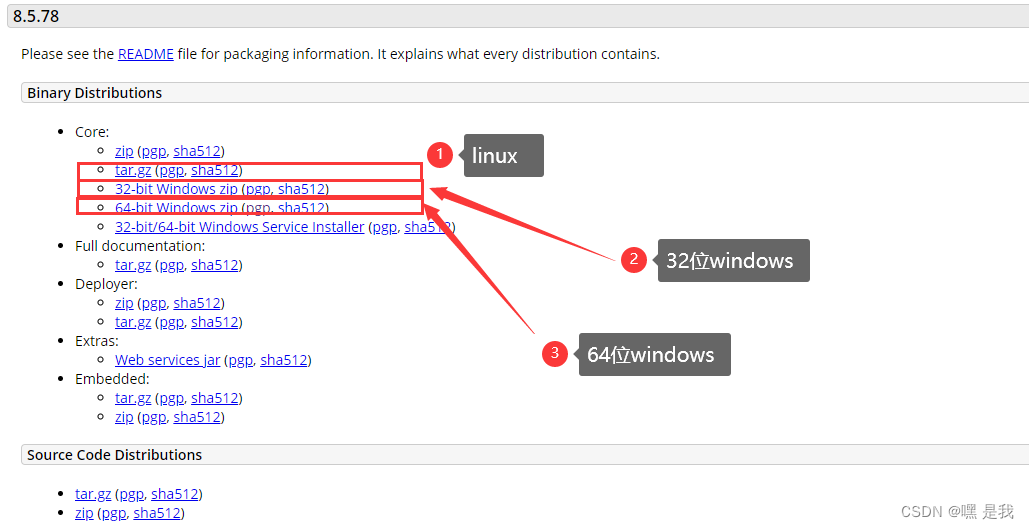
1.2.历史版本tomcat下载:
方法1:网址:https://archive.apache.org/dist/tomcat/tomcat-8/
方法2:或者点击官网下载界面的Archivers
进入页面后点击相应版本
如:v8.5.178—>bin/—>点击适合自己的进行下载
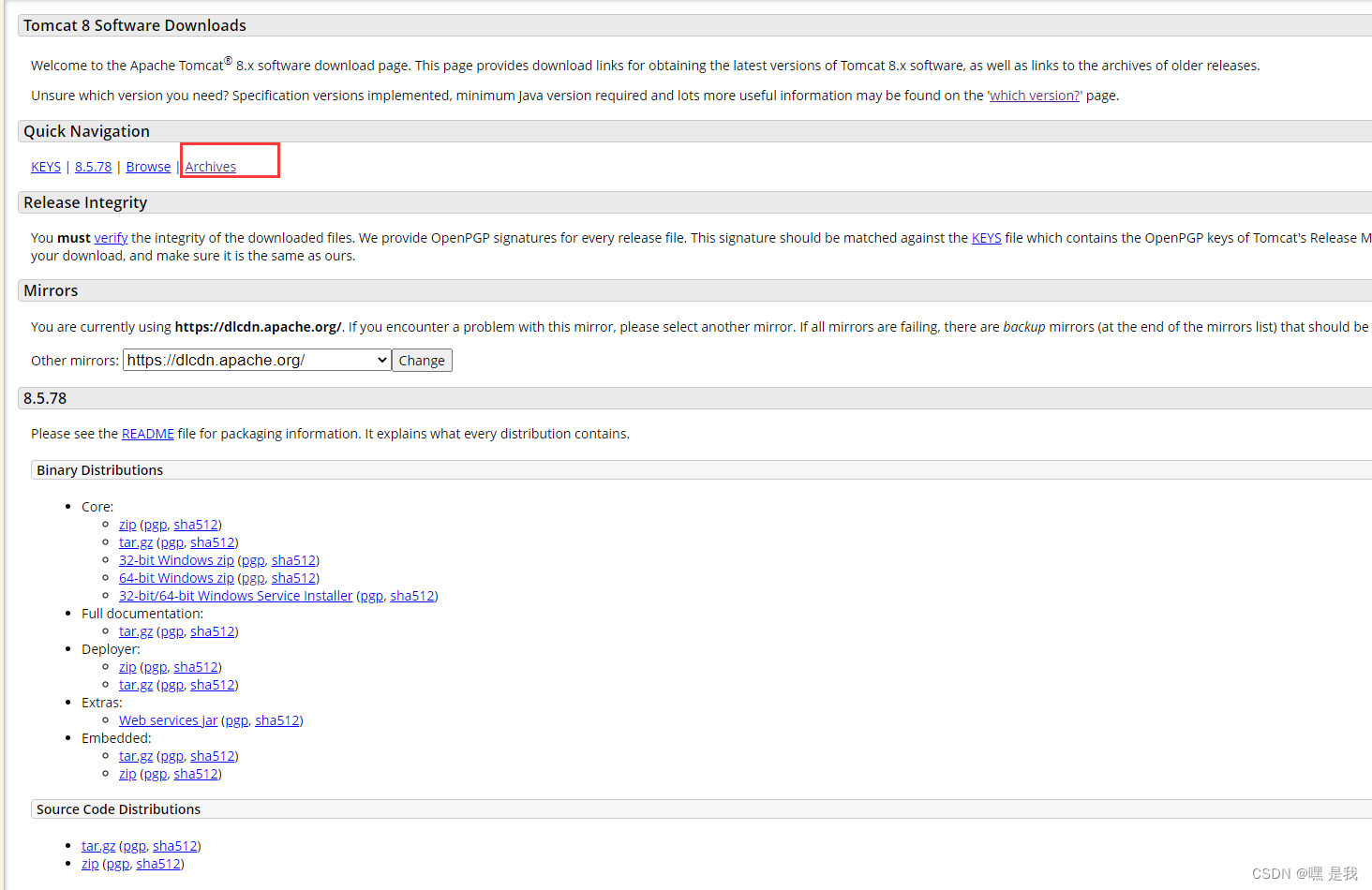
2.tomcat安装
2.1.Tomcat是绿色版,直接解压即可
注意,Tomcat在解压缩的时候,解压所在的目录可以任意,但最好解压到一个不包含中文和空格的目录,因为后期在部署项目的时候,如果路径有中文或者空格可能会导致程序部署失败。
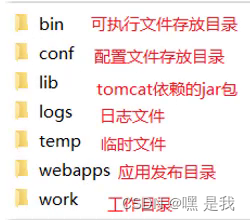
3.tomcat服务器的开启和关闭
(window系统bat, linux系统sh)
3.1 bin---->startup.bat(双击)
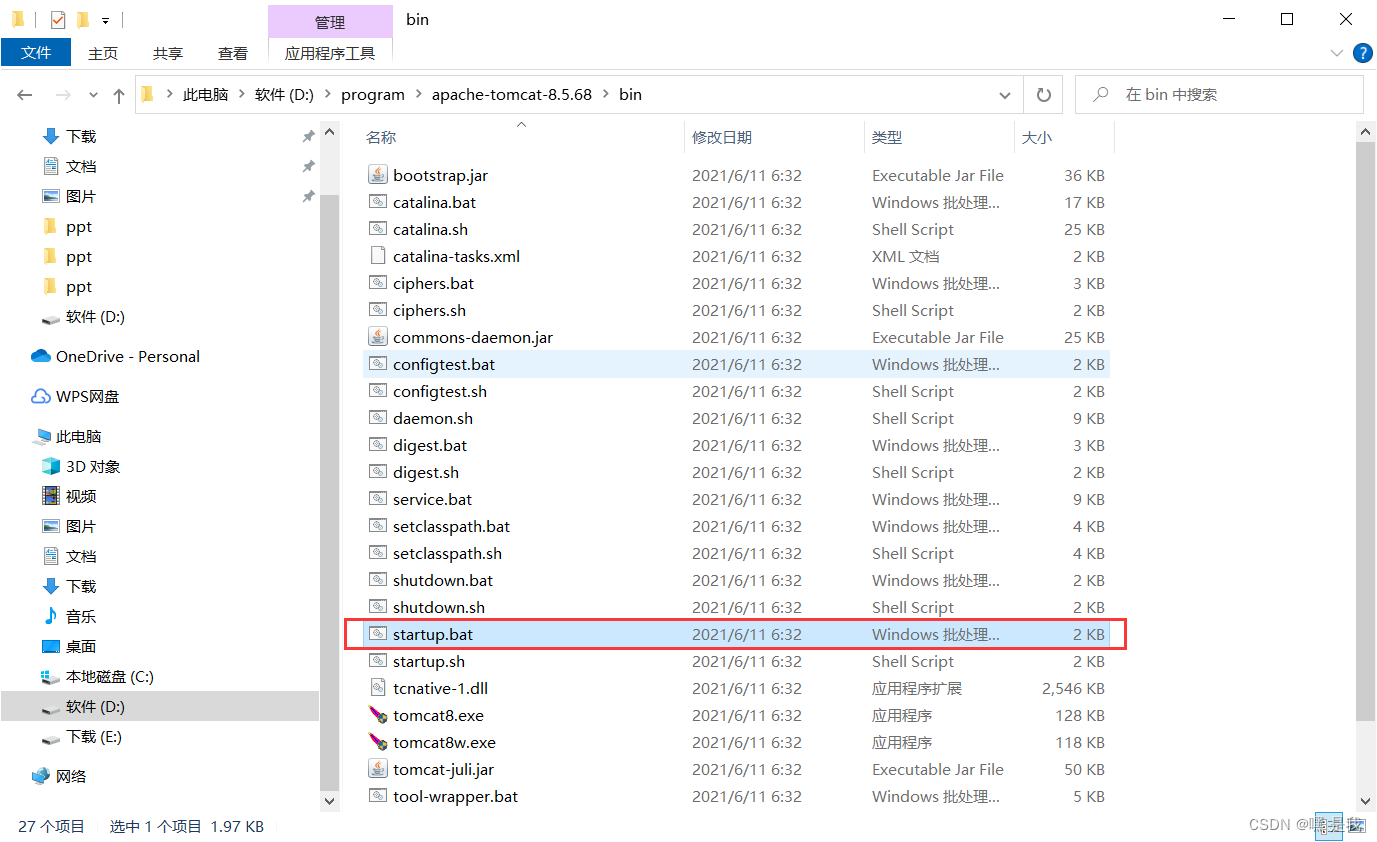
3.2关闭服务器(三种方法)
- 直接×掉运行窗口:强制关闭
- bin/—>shutdown.bat:正常关闭
- 在控制台界面Ctrl+C:正常关闭
4.tomcat的卸载
(直接删除tomcat目录即可)
5.解决Tomcat控制台乱码问题
5.1编辑logging.properties文件
找到tomcat目录—>conf—>编辑logging.properties文件
找到代码(47行左右)
java.util.logging.ConsoleHandler.encoding = UTF-8
改为
java.util.logging.ConsoleHandler.encoding = GBK
如下图所示:

6. 修改tomcat的默认端口
修改端口
- Tomcat默认的端口是8080,要想修改Tomcat启动的端口号,需要修改 conf/server.xml
在文件中找到(69行左右)
<Connector port="8080" protocol="HTTP/1.1"
connectionTimeout="20000"
redirectPort="8443" />
- 例如修改为8888
<Connector port="8888" protocol="HTTP/1.1"
connectionTimeout="20000"
redirectPort="8443" />
注: HTTP协议默认端口号为80,如果将Tomcat端口号改为80,则将来访问Tomcat时,将不用输入端口号。
用于java学习笔记, 如有问题欢迎指正和交流























 539
539











 被折叠的 条评论
为什么被折叠?
被折叠的 条评论
为什么被折叠?








